A pare-feu joue un rôle important dans la protection d'un serveur et de ses données. Il protège le trafic de votre système et prend des mesures si nécessaire. Comme vous le savez, CyberPanel est un service gratuit d'administration de serveurs. panneau de contrôle que vous pouvez avoir sur Linux. Dans cet article, nous allons tout expliquer sur la configuration du pare-feu de CyberPanel.
L'une des caractéristiques étonnantes de CyberPanel est qu'il offre une configuration de pare-feu. Cela signifie que vous pouvez non seulement installer CSF en tant que plugin de pare-feu, mais aussi qu'il propose des configurations supplémentaires liées au pare-feu pour votre serveur. Ainsi, vous pouvez facilement configurer de nombreuses choses liées au pare-feu sur ce panneau de contrôle au lieu de les faire sur le serveur.
Où se trouve le panneau Pare-feu sur CyberPanel ?
Pour accéder au panneau Pare-feu, allez dans le tableau de bord de CyberPanel et dans la liste de toutes les fonctions, choisissez l'option Sécurité.
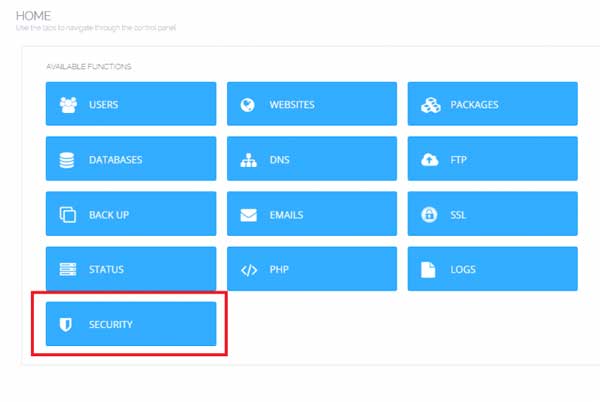
Dans le nouvel onglet, deux options s'offrent à vous :
- Pare-feu
- SSH sécurisé
Nous allons les expliquer successivement.
Pare-feu
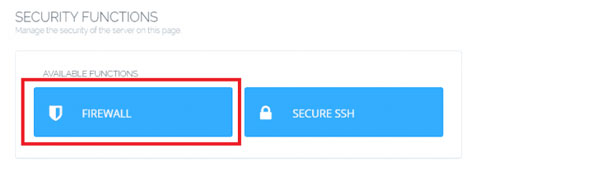
Dans le panneau de configuration du pare-feu, vous pouvez ajouter toutes les règles de pare-feu que vous souhaitez définir pour votre serveur. Par exemple, imaginons que vous souhaitiez ouvrir un port comme le port 1000, voici la marche à suivre :
- Saisissez un nom de règle tel que Test.
- Dans la boîte du protocole, choisissez TCP ou UDP.
- Tapez maintenant le IP pour laquelle vous souhaitez ouvrir ce port. Si vous voulez ouvrir le port pour toutes les IP, tapez 0.0.0.0 dans la case.
- Cliquez sur le bouton d'ajout pour ajouter la règle.
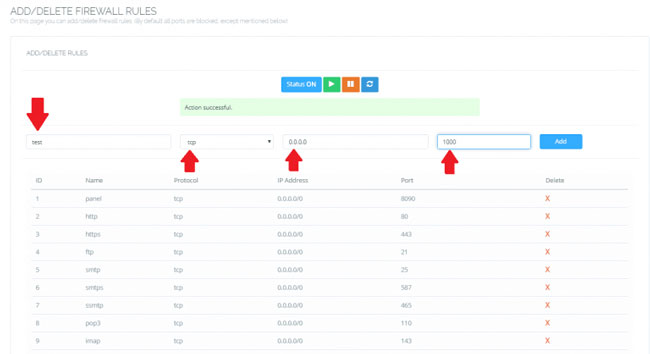
SSH sécurisé
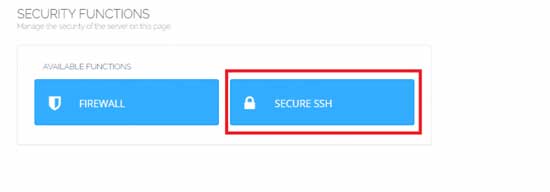
SSH est la connexion à distance que vous pouvez utiliser sur les systèmes basés sur Linux. Dans cet onglet, vous pouvez modifier le port SSH de votre serveur. Saisissez le port de votre choix, par exemple 2255, et veillez à activer l'option Autoriser la connexion de l'utilisateur root. Cliquez ensuite sur le bouton Enregistrer les modifications. Ainsi, la prochaine fois que vous voudrez établir une connexion SSH à votre serveur à l'aide de programmes tels que PuTTYvous devez utiliser le nouveau port.
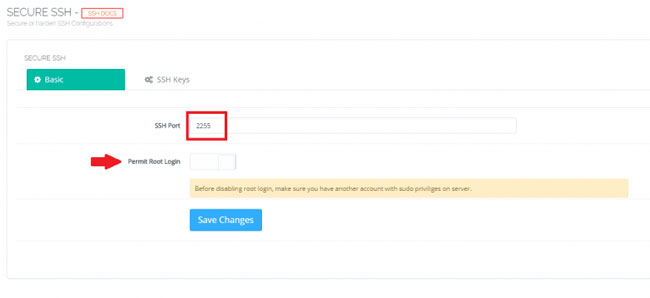
J'espère que vous avez apprécié cet article. Si c'est le cas, vous pouvez visiter notre site web blog pour en savoir plus !





